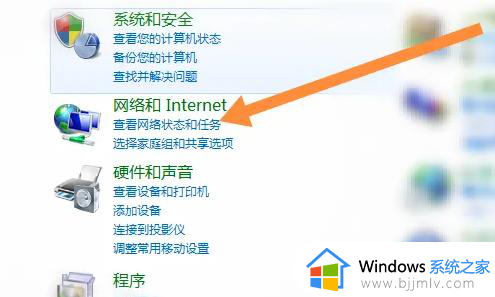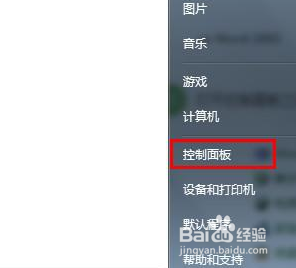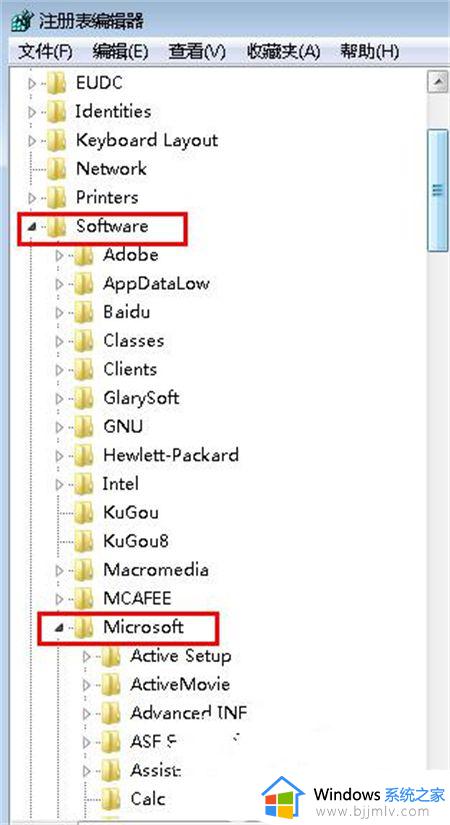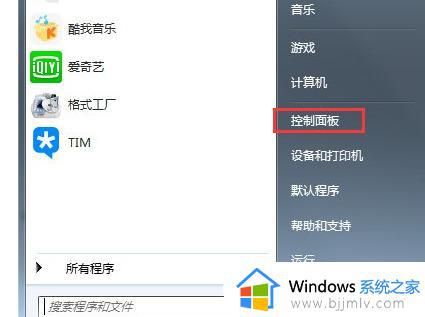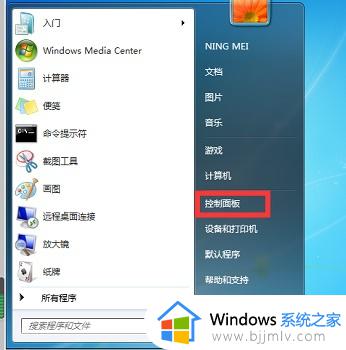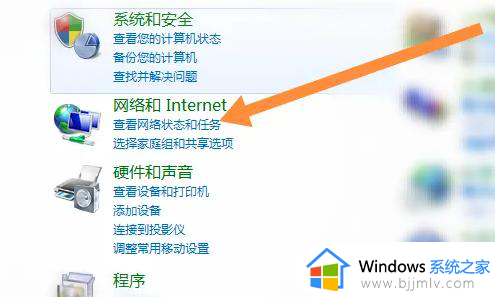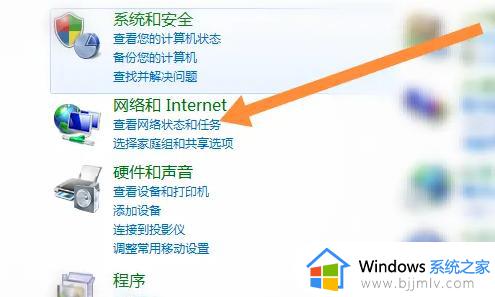win7电脑无线网开关在哪里打开 win7电脑无线网开关位置介绍
更新时间:2023-11-30 10:23:52作者:skai
我们现在很多小伙伴在使用win7电脑的时候,都会选择使用无线网的方法进行联网,不过这对于一些刚接触win7电脑的小伙伴而言,连无线网的开关在哪里打开都不知道,那么win7电脑无线网开关在哪里打开呢?接下来小编就带着大家一起来看看win7电脑无线网开关位置介绍。
具体方法:
方法一:
1、先点击左下角“开始”打开“控制面板”。
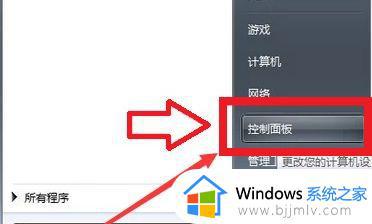
2、点击“网络和internet”。
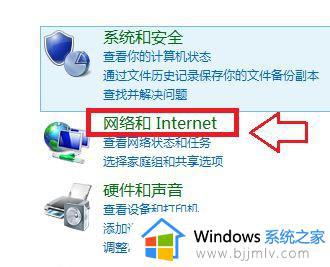
3、再打开“网络和共享中心”。
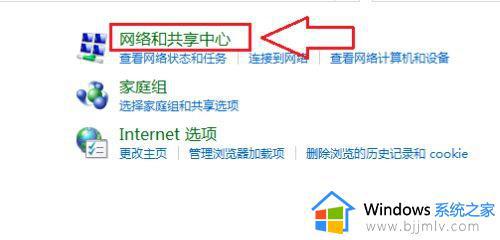
4、然后点击左侧的“更改适配器设置”。

5、右键选中“以太网”点击“启用”即可。
方法二:
1、如果上面的方法没有用的话,可以先按键盘“win+r”打开运行。
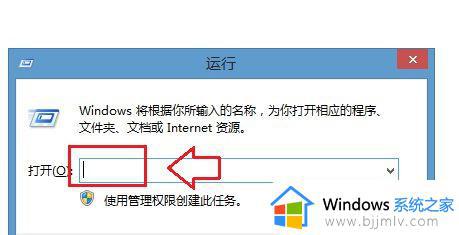
2、然后输入“services.msc”,按下“回车”确定。
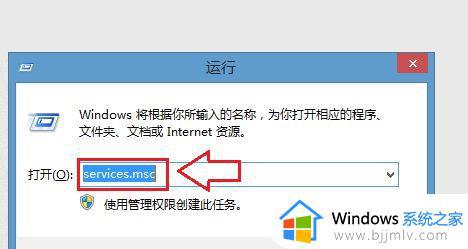
3、在右侧栏中找到“WLANAutoConfig”,点击启用即可。
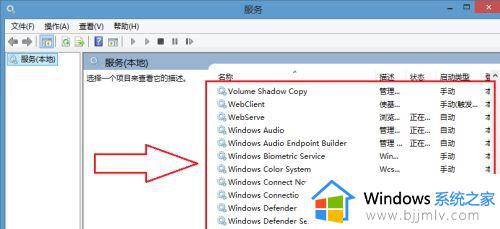
以上全部内容就是小编带给大家的win7电脑无线网开关位置介绍详细内容分享啦,使用win7电脑有需要的小伙伴就快点跟着小编一起来看看吧。